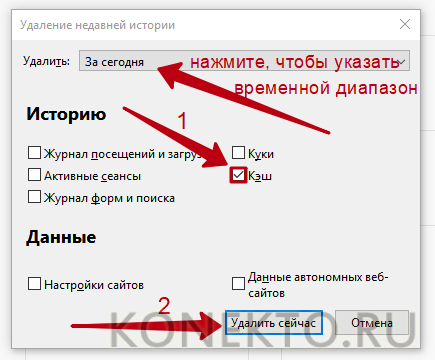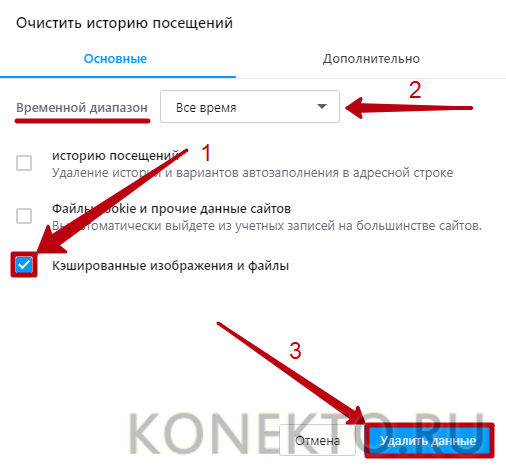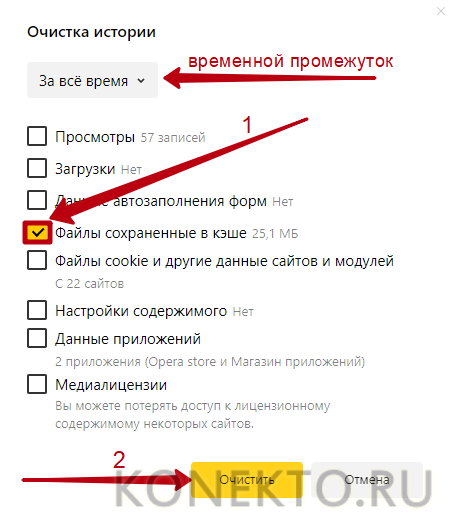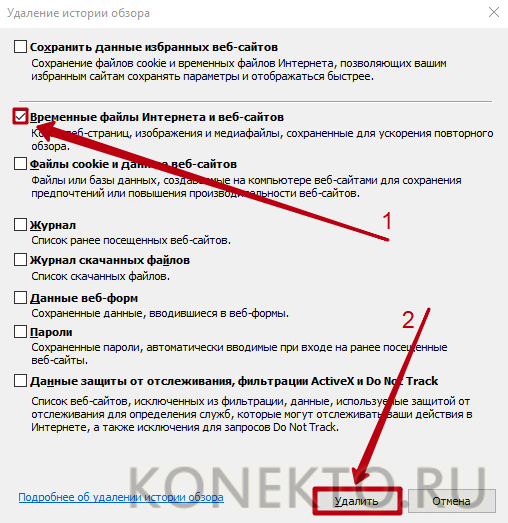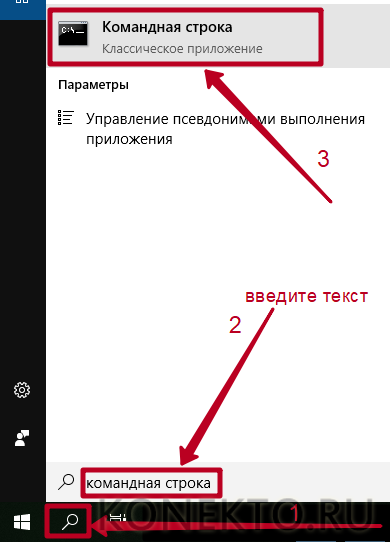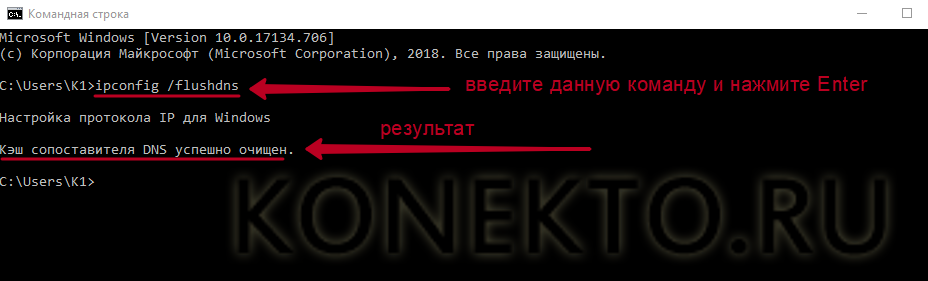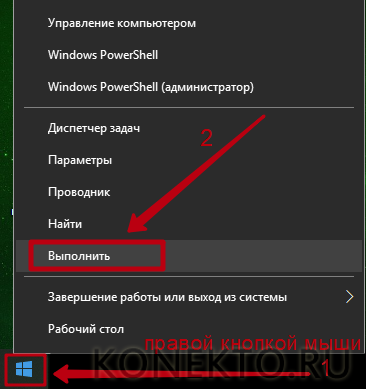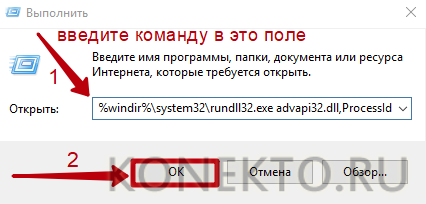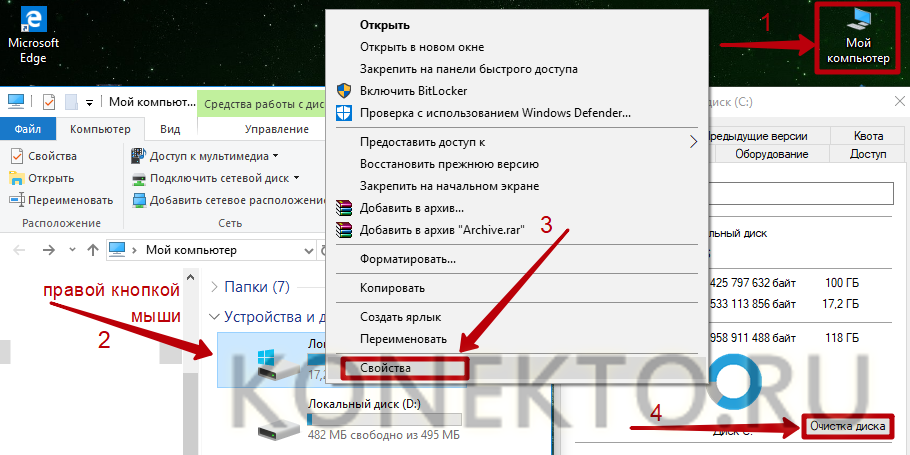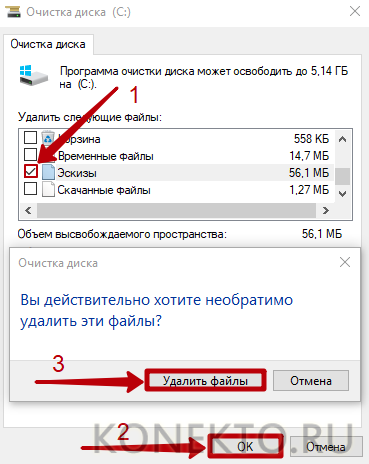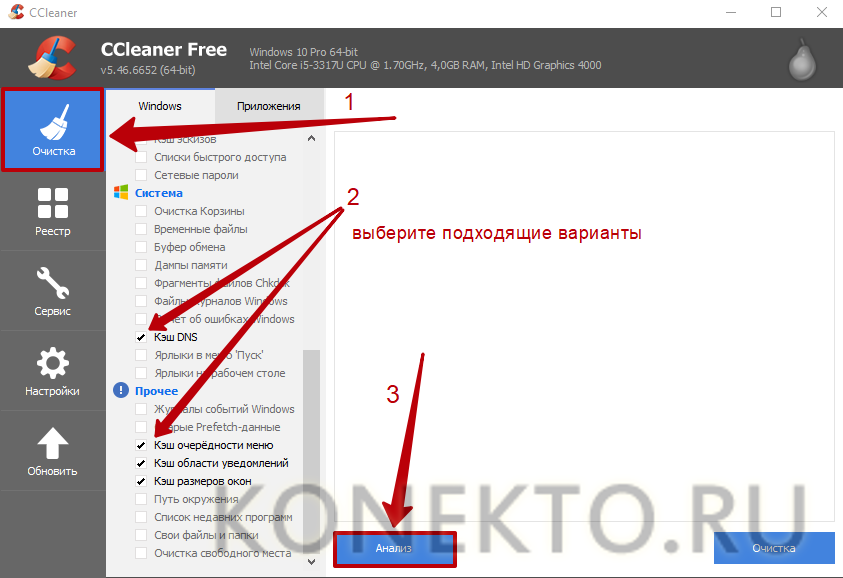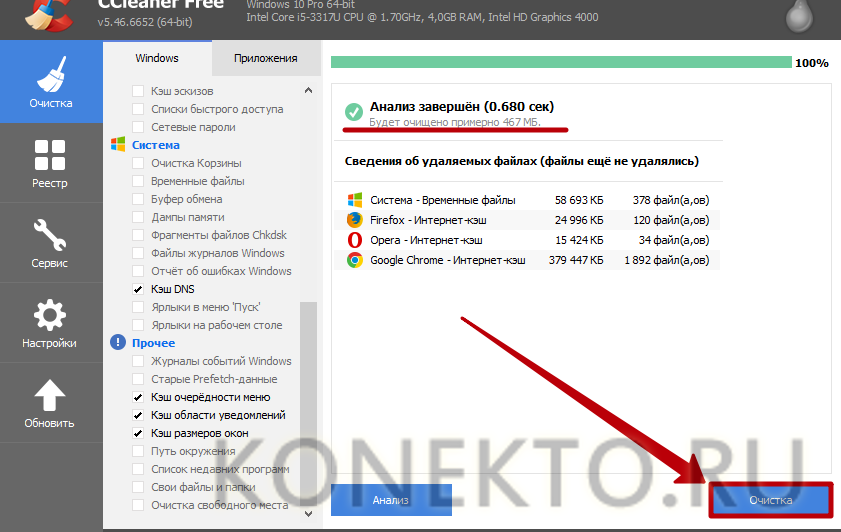Что такое кэш и как его очистить?
Содержание
Кэш представляет собой промежуточную область памяти для временного хранения информации. Его задача — обеспечить быстрый доступ к наиболее часто используемым данным в различных приложениях, включая браузер. Кэш позволяет тратить меньше времени на загрузку файлов, однако нуждается в периодической очистке.
Кэш — что это?
Рассмотрим различные варианты.
В браузере
Кэш браузера — это временные данные веб-ресурсов, которые хранятся на жестком диске компьютера. Google Chrome, Opera и другие обозреватели скачивают на ПК различную информацию с серверов сайтов (медиафайлы, стили оформления, html-код и т.д.), чтобы быстрее загружать эти элементы при повторном посещении страниц.
Кэширование дает возможность экономить и время, и трафик. Но если долго не чистить кэш, он может занять внушительное место на жестком диске, а также помешать корректному отображению сайтов — пользователь будет видеть устаревшие версии веб-страниц.
На заметку: если у вас медленно скачиваются файлы и открываются сайты в браузере, узнайте, как увеличить скорость Интернета.
На компьютере
Компьютер использует несколько типов кэша для разных целей. Основные разновидности:
- DNS — это хранилище IP-адресов интернет-ресурсов и доменных имен посещаемых сайтов. Windows устанавливает их соответствия для ускорения доступа к веб-страницам. Очистка кэша позволяет устранить ошибку, когда сайт не открывается после смены IP-адреса или домена.
- Кэш оперативной памяти — хранит данные и команды приложений, запускаемых компьютером. Очистка нужна, чтобы освободить место для новых программ.
- Эскизы — Windows создает миниатюры изображений в папках, где они расположены. При работе с большим количеством мультимедийных документов на ПК рекомендуется регулярно чистить этот раздел памяти, так как в системе остаются данные даже об удаленных рисунках и фотографиях.
На телефоне
Кэш на смартфоне хранит временные файлы приложений. Для каждой программы, установленной на устройстве, система создает специальную папку, расходуя ресурсы внутренней памяти. Таким образом телефон сохраняет настройки пользователя, элементы веб-страниц, отчеты о работе приложений и другую информацию для быстрого доступа.
Со временем системный кэш устройства переполняется, и быстродействие смартфона может ухудшиться при запуске новых утилит. Чтобы восстановить работоспособность операционной системы, необходимо выполнить очистку.
На заметку: узнайте, как освободить место на диске C, если на компьютере не хватает памяти для установки новых приложений.
Как очистить кэш браузера?
Удаление кэша во всех интернет-обозревателях осуществляется через меню очистки истории. Чтобы перейти к нему, необходимо запустить свой браузер и нажать на клавиатуре одновременно клавиши Ctrl + Shift + Delete. После этого следует:
- в Google Chrome — поставить галочку напротив варианта «Изображения и другие файлы, сохраненные в кеше», указать диапазон «Все время» и нажать на кнопку «Удалить данные»;
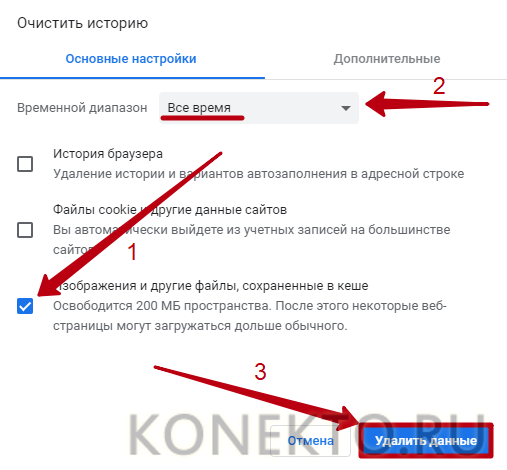
- в Mozilla Firefox — пометить «Кэш» в разделе «История» и кликнуть «Удалить сейчас»;
- в Opera — отметить вариант «Кэшированные изображения и файлы», задать необходимый временной промежуток и нажать «Удалить данные»;
- в Яндекс.Браузере — выбрать в списке «Файлы, сохраненные в кэше» (остальные выделения можно снять) и кликнуть «Очистить»;
- в Internet Explorer — поставить галочку напротив строки «Временные файлы Интернета и веб-сайтов» и нажать на кнопку «Удалить».
На заметку: если быстродействие вашего ПК ухудшилось, узнайте, при помощи каких программ можно выполнить очистку компьютера от мусора.
Как почистить кэш на компьютере?
В зависимости от вида кэша будет отличаться и способ его удаления.
DNS-cache:
- Открыть меню «Пуск», ввести в поле для поиска «командная строка» и запустить одноименное приложение.
- Скопировать или набрать вручную текст ipconfig /flushdns и нажать клавишу Enter.
Кэш оперативной памяти:
- Кликнуть правой кнопкой мыши на меню «Пуск» и выбрать вариант «Выполнить».
- Ввести команду:
- для 32-разрядных систем — %windir%\system32\rundll32.exe advapi32.dll,ProcessIdleTasks;
- для 64-разрядной версии Windows — %windir%\SysWOW64\rundll32.exe advapi32.dll,ProcessIdleTasks.
Кэш эскизов:
- Открыть «Мой компьютер». Нажать правой кнопкой мыши на диск, где хранятся изображения и другие файлы мультимедиа. Выбрать вариант «Свойства» и в открывшемся окне кликнуть «Очистка диска».
- Поставить галочку напротив строки «Эскизы», нажать «Ок» и подтвердить действие, когда появится уведомление с текстом «Вы действительно хотите необратимо удалить эти файлы?».
Очистить сразу все разделы кэш-памяти Windows на компе можно при помощи программы CCleaner (ссылка для скачивания — ccleaner.com). Запустив ее, следует:
- Открыть меню «Очистка». Выставить галочки напротив нужных вариантов в разделах «Система» и «Прочее» (кэш DNS, очередности меню, размеров окон и т.д.). Нажать на кнопку «Анализ».
- Когда приложение завершит сканирование, кликнуть «Очистка».
На заметку: узнайте, как создать e-mail, если вы хотите завести новую электронную почту.
Подводим итоги
Кэш-память помогает быстрее загружать данные, которые часто используются браузером или приложениями на ПК и телефоне. Но когда она переполнена ненужной или устаревшей информацией, это негативно сказывается на быстродействии системы, и требуется очистка. Удалить кэш браузера можно через раздел «История». На компьютере для этой цели используются командная строка, утилита «Выполнить», стандартная программа «Очистка диска», а также вспомогательное ПО, например CCleaner.